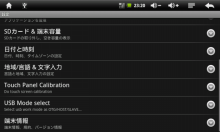aPad moonse E7001 iRobot 初期設定 覚え書き
電子図書リーダーとしてのタブレット端末が非常に欲しかったので、ちと衝動買いしてきました。
ものは 一般的にaPadと呼ばれている 『 moonse E7001 iRobot 』 です。
iPADは大きすぎで携帯にも不便でしたがこちらは
外寸 : 190×120×14(mm)
重量 : 約350g
CPU : Rockchip RK2808 Chipset(ARM9コア600MHz,DSP500MHz Dual-Core)
OS : Android 1.5
ディスプレイ : 800×400ドット7インチTFT液晶
入力デバイス : シングルポイント感圧式タッチスクリーン
と、おもちゃとしては十分かな? かつ、18000円とお手ごろです。
まぁ、検索したら色々と記事があるので、興味のある方は、検索してくださいな。
個人的に気になるところだけ覚書として♪
まずは、 電源の入れ方
① □の部分のON/OFFを ONにして
② □の部分の電源ボタンを 長押す
タブレットが初めてな人は、まず最初にココで悩むようです。
次に、通販とかで購入すると初期設定が中国語で、日本語表示どうしたらいいんだ?となる場合もあるでしょう。
電源を入れて起動すると、最初に中文表示になっている場合
ここから[Menu]ボタンを押して
一番右の工具のアイコンを押します。
次に [区域和文本] を押します。
一番上の [~区域] ってのを選択
一覧の中から [Japanese]を選択すれば日本語で表示されます。
タイムゾーンの設定を日本にするのもお忘れなく。
さて、日本語表示が出来たらファームウェアのアップデート(カスタムファームフェアの導入)をします。
工場出荷状態のカーネルだとCOMICROID(コミックビューア) http://comicroid.kojin.biz/ とかを起動しても固まってしまうことがあります。
実際のやり方については、わかりやすい記事がありましたのでリンクをぺたり
http://blog.livedoor.jp/duponmid/archives/3235454.html (説明
http://blog.livedoor.jp/duponmid/archives/3343846.html (動画
http://www37.atwiki.jp/china_pad/ (wiki)
ドライバなどは公式から http://www.hiapad.com/index.php?lang=en
http://hiapad.com/wp-content/uploads/2010/06/RKAndroid_ENG.zip (ドライバの直リン
RKAndroidDM.exe ってどこだー! ってのは↑のZIPの中に入ってます。
アップデートが終わったら インストールされているアプリケーションの追加と削除でカスタマイズですね。
マーケットでダウンロードできるアプリケーションは、実際どんなのかは少しわかりにくいのでレビューサイトのリンクをペタリ。
http://androapp.net/tag/all/ (アンドロイドOSで使えるアプリレビューサイト)
ちなみに、コミックビューワーとして人気のある Droid Comic Viewer なんですが、ZIPなど圧縮している状態だと先読み機能が効きます。
実際、画面切り替えがもっさりしているので、元画像を 「チビすな !!」 とかで800×400でリサイズしておくなどすればストレスなくいけそうな感じです。
今回はこの辺までで。